轉盤

每個合成包含數個轉盤,用於管理片段的視頻-音頻片段及素材。
轉盤就像DJ唱片袋中的唱片。把它們整理好,你就能很快地找到你想要的選擇。
你可以透過片段圖層(BPM欄下面)的一組按鈕打開轉盤。轉盤都有名稱。選取一個轉盤,轉盤上所有片段都會顯示在其相應的圖層。

提示!如果你真的不太懂用滑鼠,你可以把轉盤儘頭最左邊的兩個小圖標指定捷徑 。
加入內容
在你開始播放你的片段之前,你需要把它們加入到Resolume中。你可以透過拖拉工系統中的檔案,放置於Resolume內,又或者透過Resolume內建的瀏覽器去找到你的內容。
 Resolume內建的瀏覽器是在顯示器最右手邊的檔案欄標內。
Resolume內建的瀏覽器是在顯示器最右手邊的檔案欄標內。
瀏覽器主要的部分是讓你看到不同的文件夾及雙擊進入。
提示! 如果你需要進入很多的文件夾才能找到檔案,而你又知道你的檔案名稱時,最快的方法便是在搜尋欄中輸入該名字,來收窄搜索範圍。
點擊最上方的下拉選單會顯示所有系統中的根硬碟及所有喜愛的列表。你可以透過右上的大心型圖標加入或移除 喜愛列表中的項目
在心型圖標旁的是縮略圖切換按鈕,讓你選擇要不要看媒體檔案的縮略圖。當你真的忘掉了你昨晚製作的漂亮片段時,這個功能便派上用場!另外,你亦可雙擊片段名稱在預監視窗預覽片段,確保這是你昨晚製作的漂亮片段。
載入片段媒體與拖拉片段至轉盤格子中是一樣的。你可以拖拉一個音頻檔案以及視頻檔案,又或相片檔案至同一格去製作一個組合片段。如果你這樣做,Resolume會自動把視頻的長度調到跟音頻長度一樣去製成一條影音片段。
查閱準備媒體頁面,去獲取更多Resolume中優化內容的提示。
管理片段
把片段想像成一句句子中的字詞。
好像使用不同的字詞會大大影響整句句子中的意思,使用不同的片段亦會大大影響你輸出的結果。有時候有些字可能根本沒有任何意義。所以你都會希望把片段組合好,然後使用它們創造一些很酷的畫面。
這就是轉盤的用途。
當你有一些片段需要一起發揮作用,你就把它們放到同一個轉盤上。你就可以很迅速地一起使用他們了。
你可以根據片段的主題分類 (所有關於太空的片段); 顏色 (所有藍色的片段);節奏(所有慢的片段);類型 (所有對音頻有反應的片段) 或任何你覺得可分類的理由。
主要是因為管理好你的影片對一場好的表演來說非常重要。
提示! 同一個片段也可於另一個轉盤中使用,又或在同一個轉盤中使用多次。所以一個迷幻的萬花筒片段可以是你的「迷幻」轉盤,亦可以是你的「色彩斑爛」轉盤,亦可是你的「背景」轉盤。
當片段加入至轉盤中,你可以透過點擊及拖拉它們名字底下的縮略圖去移動他們。如果你拖拉一個片段至你本身已加入的片段位置時,它們會互換他們在轉盤中的位置 。你亦可以把一個片段拖拉至另一片段的左或右,它亦會與其左右的片段交換位置。
如果你打算拷貝一個片段,按住Ctrl鍵(Mac上的Alt鍵)及拖拉該片段至一個新地方,然後放手,一個該片段的拷貝就會成功創建而原片段亦會保留在原位置上。你亦可以使用傳統拷貝方法,剪下及貼上 CTRL-c/v/x (Mac上的CMD),這容許你把片剪段貼到不同的轉盤上。你亦可以使用shift與CTRL/CMD鍵去選擇多個片段或同時拷貝/貼上多個片段!

提示!一個好好組織內容的方法是把看上去相似的片段放在同一個圖層中。圖層是一條橫列盛載著片段的格子。這個方法可使你輕易因應不同的視覺主題選擇不同的片段而沒有違和感。
你亦組建好看的內容,你把你覺得好看的片段放在同一欄內。欄是直排的片段格子。你可以使用欄把它們同一時間觸發。
使用轉盤
除了可把一個合成的所有轉盤載入當前的合成外,你也可以單獨加入某一轉盤。只要你在合成瀏覽器中雙擊那個轉盤。它就會把之當為新轉盤加入到當前的合成中。
當你發現你的表演進行到一半時,發覺需要播放一些你沒有事先準備的內容時,這個功能就有用了。
 遇到這些狀況,最好的方法是先保存一個或多個「總合成」。 這個「總合成」不是你的單一表演,而是一堆按主題分類好影片。例如,一個總合成能裝下你所有的 1080p 視頻素材。
遇到這些狀況,最好的方法是先保存一個或多個「總合成」。 這個「總合成」不是你的單一表演,而是一堆按主題分類好影片。例如,一個總合成能裝下你所有的 1080p 視頻素材。
每次當你有新的1080p內容時,你就打開1080p的合成,然後在新轉盤加入新素材。又或者如果真的切合主題 ,即便你的轉盤中已有該素材,你還是可再一次加入的。
你亦可以把片段設定為 BPM 同步或按時間軸、對片段使用效果,和把片段安排至欄中。
當你加入了新影片後,保存合成,關閉即可。
當表演開始時,你想放的片段便已按保存前的位置放好,你亦不需要重新加入及設定它們了。你只需雙擊你合成上的轉盤,它們便會自動載入到當前的表演合成中,所有片段也在它們正確的位置及設定。
管理轉盤
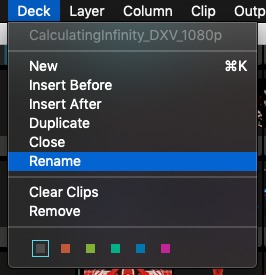 要創建新的轉盤, 在菜單選取 轉盤 > 新建 或 轉盤 > 前面插入 或 後面插入。新建選項的新轉盤會加在轉盤列的最後,而前面插入及後面插入則是在你當前選擇的轉盤前或後加入新轉盤。你亦可以複製當前的轉盤。
要創建新的轉盤, 在菜單選取 轉盤 > 新建 或 轉盤 > 前面插入 或 後面插入。新建選項的新轉盤會加在轉盤列的最後,而前面插入及後面插入則是在你當前選擇的轉盤前或後加入新轉盤。你亦可以複製當前的轉盤。
要改變轉盤的順序,只要拖動他們便可。
關閉轉盤會把轉盤從當前的屏幕中移除,但它的內容會原封不動保存及而它也是合成的一部分。它會保持關閉的狀態直至重新打開它為止。
清空轉盤指令會移除所有內容,但仍會打開轉盤。 移除轉盤則是把整個轉盤完全刪除。
當你為一個轉盤加入第一個檔案時,預設會拿到該檔案文件夾的名字並使用於轉盤上。如果你覺得不適用,你可以使用重新名命的選項去給它一毎更好的名字。
清空片段會把你轉盤上的所有內容清空,但你的轉盤仍然開啓中。移除轉盤則會把整個轉盤刪掉。
你亦可以使用顏色作為記號,好好管理你的轉盤。

